Jak łączyć lub scalać wiele plików tekstowych
Istnieje kilka sytuacji, w których może być konieczne połączenie wielu plików tekstowych w jeden plik tekstowy. Na przykład możesz otrzymać płytę CD zawierającą setki plików tekstowych, wszystkie w różnych katalogach, które musisz połączyć w jeden plik w celu zaimportowania do programu Excel(Excel) itp.
Jest to również przydatne, jeśli masz pliki dzienników sieciowych, pliki dzienników serwera lub dzienniki kopii zapasowych, które chcesz połączyć w celu eksploracji danych lub analizy danych. Istnieje kilka różnych sposobów łączenia plików tekstowych, a wyniki różnią się nieco w zależności od wybranej metody.
W tym artykule napiszę o kilku sposobach łączenia plików tekstowych, aby jeśli jedna metoda nie zadziałała zbyt dobrze, możesz spróbować czegoś innego.
Metoda 1 – Wiersz polecenia
Jeśli wszystko w porządku, korzystając z wiersza poleceń, istnieje kilka prostych poleceń, których możesz użyć do szybkiego scalania całej masy plików tekstowych. Zaletą korzystania z wiersza polecenia jest to, że nie trzeba instalować żadnych programów innych firm. Jeśli chcesz trochę zaznajomić się z używaniem wiersza poleceń, zapoznaj się z moim przewodnikiem dla początkujących, aby korzystać z wiersza poleceń(beginner’s guide to use the command prompt) .
Ponadto, ponieważ wiersz poleceń może przyjmować wiele parametrów, możesz naprawdę utworzyć dość złożone polecenie do filtrowania i sortowania plików, które chcesz uwzględnić w procesie łączenia. Wyjaśnię najprostsze polecenie, ale zagłębię się również w kilka przykładów, aby pokazać, jak wykonać bardziej skomplikowane rzeczy.
Najpierw otwórz Eksploratora Windows(Windows Explorer) i przejdź do katalogu, w którym znajdują się pliki tekstowe. Jeśli pliki są przechowywane w wielu podfolderach, przejdź do katalogu nadrzędnego. Teraz naciśnij i przytrzymaj CTRL + SHIFT , a następnie kliknij prawym przyciskiem myszy dowolne puste miejsce w oknie Eksploratora(Explorer) .
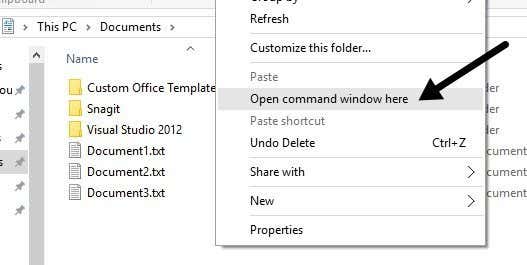
Spowoduje to otwarcie okna poleceń, które jest już ustawione na katalog, w którym byłeś. Teraz wszystko, co musimy zrobić, to wpisać polecenie. Jak widać powyżej, w folderze mam trzy dokumenty tekstowe wraz z kilkoma folderami. Gdybym chciał tylko połączyć pliki tekstowe w tym jednym folderze, wydałbym to polecenie:
for %f in (*.txt) do type “%f” >> c:\Test\output.txt
W żargonie kodowania jest to prosta pętla FOR , która przechodzi przez wszystkie pliki, kończąc na (FOR).TXT i wyświetla je w pliku o nazwie output.txt .

Jak widać powyżej, pętla po prostu uruchamia osobne polecenie dla każdego pliku tekstowego, który znajdzie w katalogu. Zauważ, że jeśli masz plik tekstowy, ale ma inne rozszerzenie, takie jak .log lub .dat itp., Możesz po prostu zmienić wartość *.txt w poleceniu. Warto również zauważyć, że dane wyjściowe powinny znajdować się w innej lokalizacji niż bieżący katalog, w przeciwnym razie dołączy plik wyjściowy do siebie, ponieważ jest to również plik tekstowy.
Załóżmy teraz, że masz pliki tekstowe, które znajdują się nie tylko w jednym folderze, ale w wielu podfolderach. W takim przypadku możemy dodać do polecenia parametr, który powie mu, aby rekursywnie wyszukiwał pliki tekstowe w dowolnych podfolderach bieżącego katalogu.
for /R %f in (*.txt) do type “%f” >> c:\Test\output.txt
Zauważysz parametr /R zaraz po instrukcji for. Teraz, gdy uruchomię polecenie, zobaczysz, że znajduje kilka dodatkowych plików tekstowych w trzech katalogach znajdujących się w tym samym katalogu.
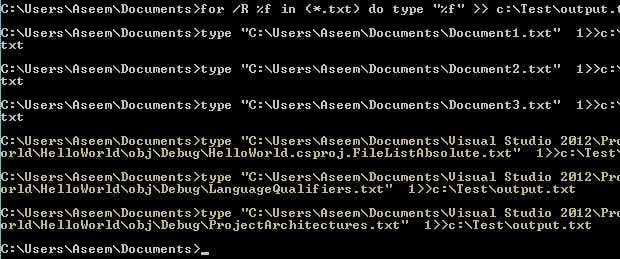
Jak zwykle w wierszu polecenia, w rzeczywistości istnieje inne polecenie, które pozwala zrobić to samo, co powyższa instrukcja FOR . Polecenie jest w rzeczywistości o wiele prostsze i jeśli działa dobrze, możesz go użyć zamiast powyższej metody.
copy *.txt output.txt

To polecenie działa dobrze, ale nie ma tylu opcji, co poprzednie polecenie. Na przykład nie pozwoli ci rekurencyjnie przeszukiwać podfolderów.
Metoda 2 – TXTC Collector
TXTCollector to darmowe narzędzie do łączenia plików tekstowych z przyzwoitym zestawem funkcji. Jest bardzo łatwy w użyciu i można go skonfigurować do pracy na kilka różnych sposobów.

Najpierw wpisz lub skopiuj i wklej ścieżkę folderu w polu Folder u góry lub po prostu kliknij przycisk Przeglądaj foldery(Browse Folders) i wybierz folder z plikami tekstowymi. Następnie możesz wybrać typ plików, które chcesz połączyć.
Domyślnie TXTCollector wyszuka wszystkie pliki TXT i połączy je. Możesz jednak wybrać z listy i połączyć lub scalić wiele plików CSV , BAT , HTM , LOG , REG , XML i INI w jeden!
Zaznacz pole Dołącz podfoldery(Include subfolders) , jeśli chcesz, aby TXTCollector rekursywnie zaglądał do każdego podfolderu głównego folderu. TXTCollector pokaże dokładnie, ile plików znalazł w katalogu.

Następnie możesz wybrać separator, który pojawi się między każdym łączonym plikiem. Jest to fajna funkcja, której nie można uzyskać za pomocą metody wiersza poleceń. Możesz wybrać z rozwijanego menu lub po prostu wpisać w polu to, co chcesz.
Domyślnie program umieści nazwę katalogu, nazwę pliku i separator między każdym plikiem. Jeśli chcesz łączyć pliki w sposób ciągły bez żadnych przerw między nimi, zaznacz opcję Bez separatora(No Separator) , Bez( No Filename) nazwy pliku i Bez zwrotów karetki(No Carriage Returns) .
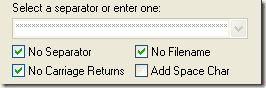
Będziesz wtedy miał wybór, czy dodać spację między plikami, czy nie. Fajną rzeczą w TXTCollector jest to, że naprawdę możesz go dostosować. Jeśli klikniesz na link na dole o nazwie Rozszerzenia i separatory(Extensions and Separators) , możesz dodać własne rozszerzenia do TXTcollector .
Edytuj plik extensions.txt znajdujący się w katalogu danych aplikacji TXTCollector . Zwróć uwagę, że TXTcollector obsługuje tylko zwykłe pliki tekstowe, bez względu na używane rozszerzenie. Dlatego nie może łączyć na przykład wielu plików XLS , chyba że są one zapisane jako zwykły tekst.
Jedynym ograniczeniem programu jest to, że może łączyć jednocześnie tylko 32 765 plików tekstowych. Jeśli masz więcej, możesz połączyć tak wiele w jedno, a następnie połączyć dużą z większą liczbą mniejszych, aż do 32 765!
Ogólnie rzecz biorąc, bardzo prosta, ale potężna darmowa aplikacja do łączenia wielu plików tekstowych. Mamy nadzieję(Hopefully) , że te dwie metody będą działać dla większości ludzi. Jeśli wpadłeś w bardziej skomplikowaną sytuację, napisz komentarz, a postaram się pomóc.
Pamiętaj też, aby sprawdzić mój drugi post na temat łączenia wielu prezentacji PowerPoint(combine multiple PowerPoint presentations) . Cieszyć się!
Related posts
Jak połączyć wiele prezentacji PowerPoint
Jak udostępniać pliki między komputerami, smartfonami i tabletami
Wyodrębnij tekst z plików PDF i obrazów
Jak wyodrębnić ikony z plików EXE, DLL, OCX i CPL?
Szybsze kopiowanie dużych plików przez sieć dzięki TeraCopy
Mapuj folder na literę dysku w systemie Windows
Najlepszy darmowy program do czyszczenia rejestru systemu Windows
Najlepsza darmowa alternatywna przeglądarka plików PDF do Adobe Reader
8 bezpiecznych witryn pobierania bezpłatnego oprogramowania dla systemu Windows
4 bezpłatne narzędzia do usuwania zduplikowanych plików i zdjęć
Wyszukaj tekst w wielu plikach PDF
10 przydatnych narzędzi do przechowywania w pamięci flash USB
Jak zsynchronizować dwa foldery w czasie rzeczywistym w systemie Windows
Darmowe narzędzia do dostosowywania menu kontekstowego prawego przycisku myszy
Jak scalić dane w wielu plikach Excel
Jak rozpoznać muzykę lub utwory według dźwięku
Szukaj w wielu plikach tekstowych jednocześnie
Konwertuj komputer z systemem Windows na maszynę wirtualną za pomocą Hyper-V
Najlepsze bezpłatne menedżery schowków dla systemu Windows
6 bezpłatnych aplikacji do nagrywania płyt Blu-ray
